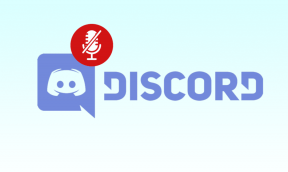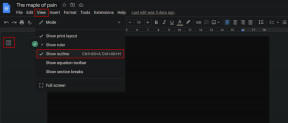11 הדרכים המובילות לתקן את שגיאת הזיכרון של Google Chrome ב-Windows 10
Miscellanea / / November 29, 2021
Google Chrome עשוי להיות בשימוש נרחב במיליארדים שלי ברחבי העולם, אבל הוא ידוע לשמצה שלאחר מותו בשל משאבים כבדים. אנשים שמפעילים אותו על חומרה ישנה יותר מצהירים לעתים קרובות שזה מאט ולפעמים זורק קוד שגיאה. רב משתמשי Chrome מדווחים על השגיאה 'חסר זיכרון' בעת טעינת אתר לאחרונה.

ישנם שני קודי שגיאה למעשה שהמשתמשים מקבלים את פניהם בזמן הגלישה. אחד אומר, 'אוי, חטף! משהו השתבש במהלך הצגת דף האינטרנט הזה. קוד שגיאה: נגמר הזיכרון.' והודעת השגיאה האחרת שאולי אתה צופה אומרת, 'אוי, רגע! ב-Google Chrome נגמר הזיכרון בעת ניסיון להציג את דף האינטרנט הזה.'
שני קודי השגיאה אומרים אותו הדבר. לדפדפן Chrome אין מספיק זיכרון או משאבים כדי להביא ולפתוח את דף האינטרנט המדובר. יכולות להיות כמה סיבות מאחורי זה, כפי שנחקור להלן עם פתרונות.
בואו נתחיל.
1. סגור כמה כרטיסיות
פתיחת יותר מדי כרטיסיות ב-Chrome עלולה להוביל לחוויית גלישה איטית. בדוק אם אתה יכול לסגור כמה כרטיסיות שאינן נחוצות עוד. זה אמור לפנות קצת זיכרון לכרטיסיות אחרות וגם לכרטיסיות חדשות.

כמו כן, מומלץ להשתמש במספר חלונות Chrome כדי לפתוח כרטיסיות. לדוגמה, במקום לפתוח 10 כרטיסיות בחלון בודד, אתה יכול לפתוח 4-5 כרטיסיות באחת והנותרות בחלון Chrome השני. בקיצור, נהל כרטיסיות פתוחות כשאפשר כדי לחסוך בזיכרון.
2. נסה את מצב גלישה בסתר
אנו ממליצים להשתמש במצב גלישה בסתר (הקש Ctrl+Shift+N כדי לפתוח) מכיוון שהוא משבית את כל ההרחבות הפועלות ברקע. לפעמים, הארכה עלולה לגרום להתנגשות.
פתח את דף האינטרנט שזורק את השגיאה 'חסר מהזיכרון' ובדוק אם הוא נטען במצב גלישה בסתר. אם כן, ייתכן שאחת מההרחבות אשמה. השבת את כל התוספים והפעל אותם אחד בכל פעם כדי לגלות מי מהם גורם לבעיה.
שלב 1: פתח כרטיסיית Chrome חדשה ועבור לכתובת למטה.
chrome://extensions
שלב 2: לחץ על המתג כדי להפעיל/להשבית את התוסף ובחר בלחצן הסר כדי להסיר את התקנת התוסף של Chrome.

3. הפעל מחדש את Chrome
לפני שתפעיל מחדש את Chrome, אל תשכח לשמור את כל העבודה שלך כדי למנוע אובדן. בסיום, סגור את כל חלונות Chrome הפתוחים יחד עם כרטיסיות, המתן מספר רגעים ולאחר מכן הפעל מחדש את Chrome.
4. ניהול הרחבות
דנו כיצד הרחבה ישנה ולא תואמת יכולה לגרום לדליפת זיכרון. אבל התקנת תוספים רבים מדי יכולה גם להוביל לבעיות זיכרון ב-Chrome מכיוון שהם נוטים לצרוך משאבים רבים. ראינו למעלה כיצד ניתן להסיר או להסיר תוסף Chrome, אך במקום זאת, תוכל גם נהל הרחבות והשבת/הפעל אותן במהירות כאשר נדרש מבלי להתעסק בהגדרות הדפדפן.
למרבה האירוניה, זה כרוך בהתקנת הרחבה נוספת, אבל זה יקל על החיים שלך.
גם על Guiding Tech
5. נקה את המטמון והעוגיות של הדפדפן
ניקוי המטמון של הדפדפן וקובצי ה-cookie יכול לעזור לשפר את ביצועי הדפדפן ולתקן מספר בעיות כמו שגיאת 'חסר מהזיכרון' איתה מתמודדים המשתמשים. יש טריק נסתר לניקוי מטמון ועוגיות עבור אתר בודד, זה שלא נטען בדפדפן שלך, או שאתה יכול לנקות נתונים עבור כל האתרים מהגדרות הדפדפן. אל תשכח לשמור את כל הכרטיסיות הפתוחות ולעבוד לפני שאתה מנקה את המטמון ואת העוגיות אם אתה לא בטוח מה קורה אחר כך.
6. נקה קבצי טמפ'
מטמון וקובצי Cookie של האתר עוזרים לטעון את האתרים הספציפיים במהירות. וכרום שומר כמה קבצים זמניים במחשב Windows שלך, שיכולים להצטבר למספר GBs לאורך זמן. אתה מסיר את הקבצים הזמניים והישנים האלה כדי לגרום ל-Chrome לקבל אצווה חדשה של נתונים ולמנוע שגיאות סותרות.

Windows 10 מגיע עם אפשרות מובנית ל נקה קבצים זמניים מכל כונן במחשב שלך. עליך לנקות אותו עבור הכונן שבו התקנת את Chrome. זה כנראה כונן ברירת המחדל שהוא בדרך כלל כונן C. אתה יכול להשתמש באפליקציה של צד שלישי אם אתה מעדיף.
7. הפעל את Chrome Cleanup Tool
גוגל פרסמה כלי ייעודי לתיקון בעיות נפוצות רבות הקשורות לדפדפן כרום. זה ניתן להורדה בחינם, ואתה תמצא את הקישור המשותף למטה. גוגל ממליץ למשתמשים להפעיל את כלי השירות פעם אחת כדי לתקן את הבעיות הקשורות להתרסקות הזיכרון והדף.
הורד את Chome Cleanup Tool
8. השבת את האצת חומרה
שלב 1: עבור אל הגדרות > מתקדם > מערכת או הזן את הנתיב למטה בשורת הכתובת.
chrome://settings/system
שלב 2: השבת את האפשרות 'השתמש בהאצת חומרה כאשר זמינה'.

בדוק שוב אם אתה יכול לפתוח את דף האינטרנט או עדיין לקבל את קוד השגיאה 'נגמר מהזיכרון'.
9. פרופיל משתמש חדש
ייתכן שפרופיל המשתמש של Chrome פגום. יצירת פרופיל חדש עשוי לתקן את בעיית הזיכרון. השלבים פשוטים ולא ייקח יותר מכמה דקות ליישם.
גם על Guiding Tech
10. התקן מחדש את Chrome
מטמון וקבצים זמניים שנאספים לאורך זמן עלולים להוביל לשגיאות. כאשר משתמשים מסירים התקנה של אפליקציה ב-Windows, היא משאירה רשומות רישום וקבצים אחרים שמאחוריהם עלולים לגרום להתנגשויות. זו הסיבה שאנו ממליצים על התקנה מחדש נקייה.
אתה יכול להשתמש באפליקציות אמינות כגון Revo Uninstaller להסרת התקנת אפליקציות ב-Windows וגם למחוק קבצים שנשארו.
אתה יכול לבדוק את הגרסה הנוכחית של Chrome המותקנת במחשב שלך בכתובת למטה.
chrome://settings/help

לאחר שתסיים, אתה מוכן להוריד ולהתקין את הגרסה היציבה האחרונה של Chrome.
קבל את Chrome
11. הגדל את מגבלת הזיכרון
זה מיועד למשתמשים מתקדמים, ורובכם לא תצטרכו להיעזר בזה. לגוגל יש להגדיר מגבלת זיכרון של 512MB עבור 32-bit ו-1.4GB עבור מערכות 64-bit. באמצעות '--max_old_space_size', תוכל להגביל את מגבלת הזיכרון הזו מאוחר יותר ל-1GB עבור 32-bit ו-4GB עבור מערכות 64-bit. שים לב שערכי מגבלת הזיכרון הללו מיועדים לכרטיסיות בודדות ולא לחלונות.
מבוסס על השוטף דיונים להסרת מגבלה זו של 4GB, אתה יכול לצפות לפתרון בעתיד. הסיבה היא שהעלאת המגבלה תשפיע רק על מספר קטן של משתמשים. לפני כמה שנים, גם רוב אפליקציות האינטרנט לא השתמשו בזיכרון רב כל כך, אבל עכשיו הדברים שונים. חלק מהמפתחים גם ציינו כי הגבלת הזיכרון ל-4GB מנעה ניצול מסוים, ובכך הגן על המשתמשים.

עם זאת, הדברים שונים כעת ולמשתמשים יש מכונות חזקות יותר המרצות את Chrome ואפליקציות אינטרנט עברו כברת דרך. יש לקוות שצוות הפיתוח של Google Chrome יגדיל את מגבלת הזיכרון בגירסאות הבאות.
דרך אחת להגדיל את מגבלת הזיכרון היא על ידי שינוי כתובת הקישור של Chrome מ:
C:\Program Files (x86)\Google\Chrome\Application\chrome.exe
ל
C:\Program Files (x86)\Google\Chrome\Application\chrome.exe" --max_old_space_size=4096
שוב, ישנם משתנים רבים המעורבים מכיוון שלמשתמשים שונים יש גרסאות שונות, זיכרון RAM, מערכת הפעלה וכו'. מה שמקשה להציע פתרון אחד שמתאים לכולם.
גם על Guiding Tech
במורד ה-Memory Lane
ייתכן שתראה את השגיאה 'נגמר הזיכרון' ב-Chrome אם יש לך יותר מדי כרטיסיות פתוחות בו-זמנית או יותר מדי הרחבות פועלות ברקע. הפתרונות שהוזכרו לעיל אמורים לעזור לך לפתור את הבעיה ואתה אמור לחזור לגלוש באתרים המועדפים עליך תוך זמן קצר.
הבא בתור: Firefox עושה את דרכו לשוק הדפדפנים הדומיננטי בכרום עם Quantum. האם כדאי לעבור מכרום לפיירפוקס? תבדוק את זה.